MySQLに接続してリンクテーブルを作成する手順を示します。
-
[データ]→[リンクテーブルの作成]をクリックします。
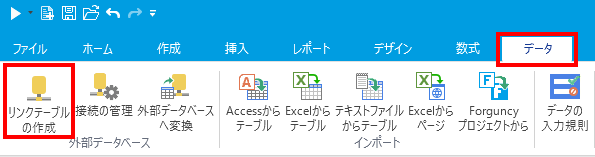
参考: すでに外部データベースの接続情報が作成されている場合、[リンクテーブルの作成]ボタンは次の図のようにドロップダウンボタンとなり、作成済みの接続情報が表示されます。
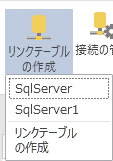
作成したいMySQLへの接続情報がすでに存在する場合、その接続情報を選択することで手順2と手順3を省略してリンクテーブルを作成できます。なお、「SqlServer」や「SqlServer1」という名称は自動的に設定され、これらを任意の名称へと変更することはできません。
-
データソースに「MySQL データベース」を選択して[続行]をクリックします。
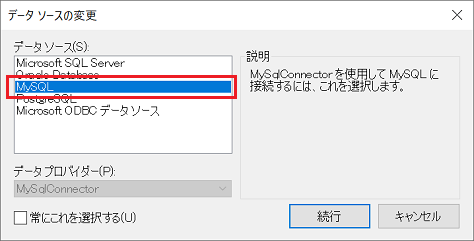
参考: 最初に「接続設定」ダイアログが表示された場合は「データソース」の[変更]をクリックしてデータソースを選択します。
-
「接続設定」ダイアログを設定して[OK]をクリックします。
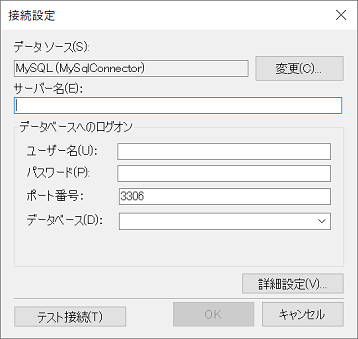
サーバー名
MySQLのサーバー名を指定します。
ユーザー名
MySQLへログオンするユーザー名を指定します。
パスワード
MySQLへログオンするパスワードを指定します。
ポート番号
MySQLに接続する際に使用するポート番号を指定します。MySQLの既定は3306です。
データベース
接続するデータベースを指定します。
詳細なプロパティ設定
[詳細設定]をクリックするとMySQLに関する詳細なプロパティ設定ができます。
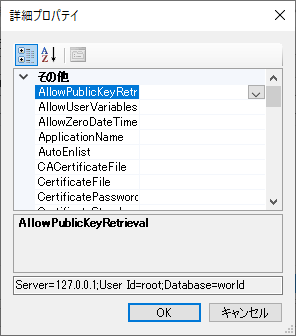
接続のテスト
[テスト接続]をクリックすると、設定内容でサーバーへの接続テストを実行します。
-
使用するテーブルを選択します。
テーブルの一覧が表示されます。左側のペインで使用するテーブルを選択して[>]ボタンをクリックして右側のペインに追加します。テーブル名をダブルクリックして追加することもできます。この際、MySQLデータベースにビューが含まれている場合、それらはビュー名の後に「(ビュー)」という文字列が付加された形式で、一覧に表示されます。
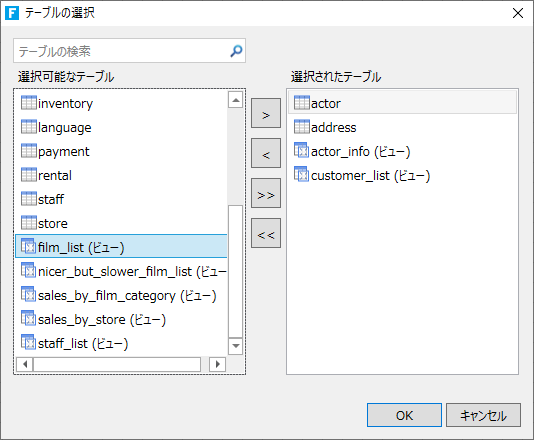
ビューを選択した場合、[固有レコード識別子の選択]ダイアログボックスが表示されます。各行に対して一意となるフィールド、またはフィールドの組み合わせをチェックし、[OK]をクリックします。
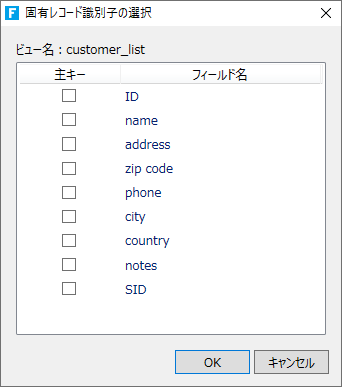
注意: [固有レコード識別子の選択]ダイアログボックスでは、以下のデータ型のフィールドを選択しないでください。以下のデータ型のフィールドを選択した場合、データの追加、更新、削除はサポートされません。また、リストビューからレコードを選択してページを遷移するという動作がサポートされません。
-
BINARY
-
BLOB
-
GEOMETRY
-
GEOMETRYCOLLECTION
-
JSON
-
LINESTRING
-
LONGBLOB
-
MEDIUMBLOB
-
MULTILINESTRING
-
MULTIPOINT
-
MULTIPOLYGON
-
POINT
-
POLYGON
-
TIMESTAMP
-
TINYBLOB
-
VARBINARY
注意:MySQLのビューをリンクテーブルとした場合、Forguncyアプリケーションにおいてそれらのビューに対して参照だけでなく、更新も行うことが可能です。ただし、MySQLのビューにおける更新のための条件を満たしている必要があります。詳細についてはMySQLのドキュメントを参照してください。
参考:
-
リンクテーブルを作成する際、Forguncyは接続先のテーブルから主キーが設定された列を取得しようとします。もし、主キーが設定された列が存在しない場合、ForguncyはNullを許容しない一意な列を探します。
-
ビューに設定した固有レコード識別子は後から変更が可能です。[ナビゲーション ウィンドウ]で対象のビューを右クリックし、[固有レコードの識別を再設定]をクリックします。
-
-
[OK]をクリックします。
次の画面が表示され、データベースの設定が完了します。なお、既定値として実在するレコードすべてを作業ウィンドウに読み込もうとします。このため、膨大なレコード数が存在する場合、遅く感じることがあります。この既定値はアプリケーション設定にある「外部データベースから取得するデータの上限レコード数」で変更することができます。
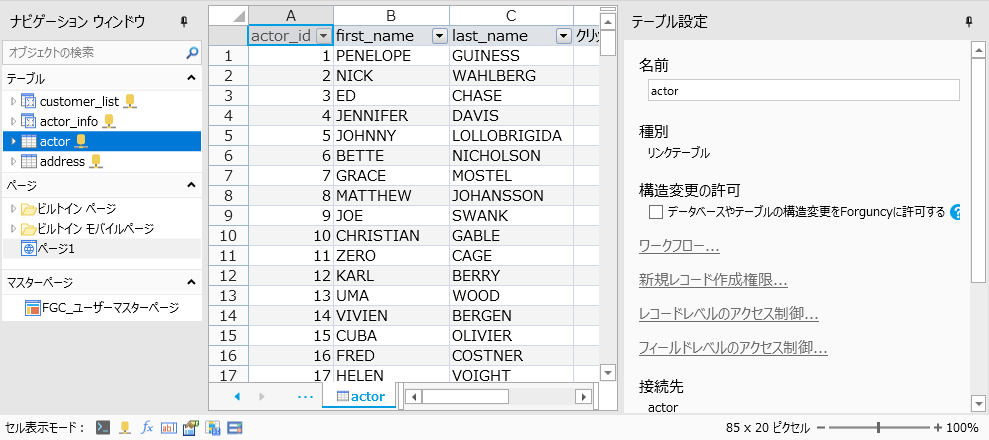
ヒント:
- [データベースやテーブルの構造変更をForguncyに許可する]をオンにすると、Forguncyにおいて、リンクテーブルを直接編集できます。例えば、新しいフィールドの追加、フィールドの削除、フィールド名の変更、フィールドのデフォルト値の設定/必須/一意、など、なお、データ型はテキスト、ユーザー、画像または添付ファイルであるのフィールド長も設定できます。
- データベースにフィールド長が設定できるフィールド型:char、nchar、varchar、nvarchar、varchar2、nvarchar2、bpchar、character。
- Forguncy Builderで開いたデータテーブルの最後の列または最後のセルに値を入力しても、デフォルト値またはフィールド長はすぐには更新されません。データテーブルを手動で更新する必要があります。
- Forguncy Builderで開いたデータテーブルに値を入力すると、表示される値がデータベースの値と一致しない可能性があります。 データベースの値を表示する必要がある場合は、左側のナビゲーション ウィンドウでデータテーブルを手動で更新する必要があります。
マッピングされるデータ型
以下に記載がないデータ型はForguncyではサポートされません。
|
MySQLのデータ型 |
Forguncyのデータ型 |
|
BIGINT |
整数 |
|
BIT |
整数 |
|
CHAR |
テキスト |
|
DATE |
日付/時刻 |
|
DATETIME |
日付/時刻 |
|
DECIMAL |
小数 |
|
DOUBLE |
小数 |
|
ENUM |
テキスト |
|
FLOAT |
小数 |
|
INTEGER(またはINT) |
整数 |
|
JSON |
テキスト |
|
LONGTEXT |
テキスト |
|
MEDIUMINT |
整数 |
|
MEDIUMTEXT |
テキスト |
|
REAL(またはDOUBLE PRECISION) |
小数 |
|
SET |
テキスト |
|
SMALLINT |
整数 |
|
TEXT |
テキスト |
|
TIME |
時刻 |
|
TIMESTAMP |
Forguncyの同時実行制御用、または日付/時刻 |
|
TINYINT |
整数 |
|
TINYTEXT |
テキスト |
|
VARCHAR |
テキスト |
|
YEAR |
整数 |